ウォークマンの使いかた

 パソコンを使わずにウォークマンに音楽を入れたい
パソコンを使わずにウォークマンに音楽を入れたい
すみません。パソコンを使わないとウォークマンに音楽を入れられないのでしょうか?
パソコンはどうも苦手で・・・
スポーツタイプのウォークマン(ウォークマンWシリーズ)はパソコンがないと使うことができませんが、ダイレクト録音対応機種の場合、パソコンなしでもウォークマンに音楽を入れることができます。
ただし、楽曲のジャケット画像や楽曲情報などをインターネットを介して自動で取得することができません。
そうなんですか。わたしが持っているウォークマンはNW-S14なのですが、パソコンがない場合、ウォークマンにはどうやって音楽を入れるのですか。
それではダイレクト録音機能を使うのに必要なものからご案内させていただきます。
まずは、ウォークマンに録音したい音楽を再生できて、ステレオミニジャックがあるオーディオ機器が必要です。

そしてダイレクト録音には、専用の録音用ケーブル「WMC-NWR1」が必要です。
対応しているウォークマンの機種は以下よりご確認いただくことができます。
ポータブルのCDプレーヤーをもっているので、それが使えますね。
ウォークマンとCDプレーヤーはどうやってつなげるんでしょうか?
ではウォークマンとCDプレイヤーを専用ケーブルで接続しましょう。
- 録音したいCDをCDプレーヤーへセットします。
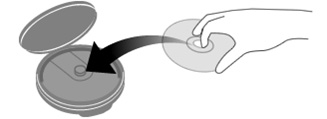
- 録音用ケーブルをCDプレーヤーへ接続します。
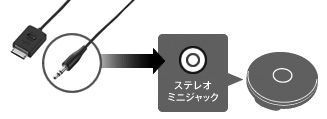
- 録音用ケーブルをウォークマンへ接続します。録音用ケーブルのLEVELスイッチは「1」にしておきます。
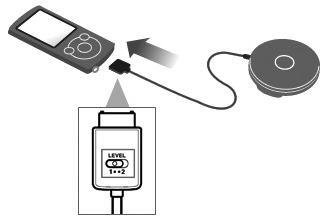
- ウォークマンにヘッドホンを接続します。
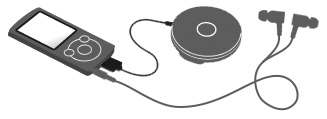
以上で接続は完了です。
接続できました!
では、録音の前にちゃんと接続できているか、確認してみましょう。
ウォークマンに接続したヘッドホンから聞こえてくる状態で録音されるので、CDプレイヤー側の音量もチェックするようにしましょう。
- ウォークマン本体の「ホームメニュー」から[録音]>[シンクロ録音]を選択します。このときにウォークマンの音量は中間程度を設定しておきます。
- CDプレーヤーで音楽を再生して、ヘッドホンから音楽がちゃんと聞こえているか確認します。

- 音量の調整が必要な場合は、CDプレイヤー側で調整します。
ヘッドホンから好みの音量で聴こえるように調整しました。
では、録音してみましょう。
- ウォークマンの「再生」ボタンを押して、録音待ち状態にします。このときに画面上の[REC]アイコンが赤くなります。
- CDプレーヤーで音楽を再生します。

- 接続したウォークマンが音を検出すると、自動的に録音がスタートします、自動的に録音がスタートします。
- 録音したい曲の再生が終わったら、ウォークマンの「再生」を押して、録音が終了します。
また、2秒以上無音状態が続くと、自動的に録音を一時停止し、音の検出待ちの状態になります。5分間無音が続くと、自動的に「シンクロ録音」を終了します。
以上がダイレクト録音の手順です。
録音した曲は、[音楽]>[録音した曲]を選択し、ライブラリに録音した曲(日付が曲名として表示されます)が表示されていることを確認してください。
録音できました!
教えてくれてありがとうございます。
■ダイレクト録音した曲の曲名・アルバム名・アーティスト名を編集したい
ダイレクト録音した曲の曲名・アルバム名・アーティスト名をパソコンなしで編集する方法は以下のページでご案内しております。
■より詳しいダイレクト録音の手順
以下のページではより詳しくダイレクト録音の手順をご案内しています。
■ダイレクト録音に関するよくある質問
以下のページではダイレクト録音に関するよくある質問をご案内しています。

